Comment configurer la gestion locale et à distance sur le routeur sans fil 3G/4G TL-MR3420 (nouveau logo)
Gestion locale
La gestion locale permet aux périphériques locaux d'accéder au routeur et de le gérer. Par défaut, tous les périphériques locaux peuvent accéder au routeur et le gérer via HTTP.
1. Visitez http://tplinkwifi.net et connectez-vous avec le mot de passe que vous avez défini pour le routeur. Pour plus de détails, reportez-vous à Comment me connecter à l'utilitaire Web (page de gestion) du routeur sans fil TP-Link ?
2. Accédez à Avancé > Outils système > Administration et complétez les paramètres dans la section Gestion locale selon vos besoins.
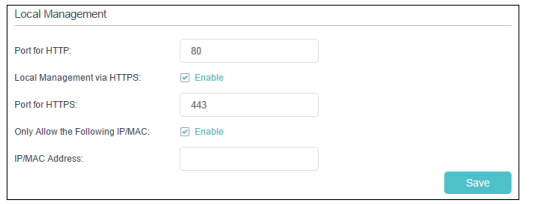
3. Activez la gestion locale via HTTPS si vous souhaitez accéder au routeur via HTTPS et HTTP, ou laissez-la désactivée si vous souhaitez uniquement accéder au routeur via HTTP.
4. Conservez le port pour HTTP et le port pour HTTPS comme paramètres par défaut.
5. Si vous souhaitez uniquement autoriser un appareil spécifique à gérer le routeur, saisissez l'adresse IP ou l'adresse MAC de l'appareil dans le champ Adresse IP/MAC .
6. Cliquez sur Enregistrer .
Remarque : si un avertissement s'affiche lorsque vous visitez https://tplinkwifi.net, cliquez sur Faire confiance (ou une option similaire) pour continuer.
Gestion à distance
La gestion à distance permet aux périphériques distants d'accéder au routeur et de le gérer. Par défaut, tous les périphériques distants ne peuvent pas accéder au routeur et le gérer.
1. Visitez http://tplinkwifi.net et connectez-vous avec le mot de passe que vous avez défini pour le routeur. Pour plus de détails, reportez-vous à Comment me connecter à l'utilitaire Web (page de gestion) du routeur sans fil TP-Link ?
2. Accédez à Avancé > Outils système > Administration et complétez les paramètres dans la section Gestion à distance selon vos besoins.

3. Activez la gestion à distance si vous souhaitez autoriser la gestion à distance via HTTPS, ou activez la gestion à distance , puis désactivez la gestion à distance via HTTPS si vous souhaitez autoriser la gestion à distance via HTTP.
4. Conservez le port comme paramètre par défaut.
5. Décidez quel périphérique distant peut accéder au routeur à distance :
• Uniquement l'adresse IP/MAC suivante - Saisissez l'adresse IP ou l'adresse MAC du périphérique distant pour accéder au routeur.
• Tous - Tous les appareils distants peuvent accéder au routeur.
6. Cliquez sur Enregistrer .
Remarque : si un avertissement s’affiche lorsque vous visitez l’adresse ci-dessus à distance, cliquez sur Faire confiance (ou une option similaire) pour continuer.
Pour en savoir plus sur chaque fonction et configuration, rendez-vous sur le Centre de téléchargement pour télécharger le manuel de votre produit.
Est-ce que ce FAQ a été utile ?
Vos commentaires nous aideront à améliorer ce site.